|
 |
 TOP FLOWERS TO YOU
TOP FLOWERS TO YOU 
Para acompanhar o tutorial arraste a borboleta
Dependendo de sua conexão a tradução pode
demorar um pouco
Material
- 2 ou 3 Tubes
- Plugin Toadies
- Plugin Simple
- Plugin AP (Utility)
Plugin FM Tile Tools (Opcional)
- Efeitos do PSP
-
-
Roteiro
-
- 1-
Abra uma imagem transparente 900 X 600 px.
-
- 2- Faça um gradiente Sunburst
conforme printe
-
-
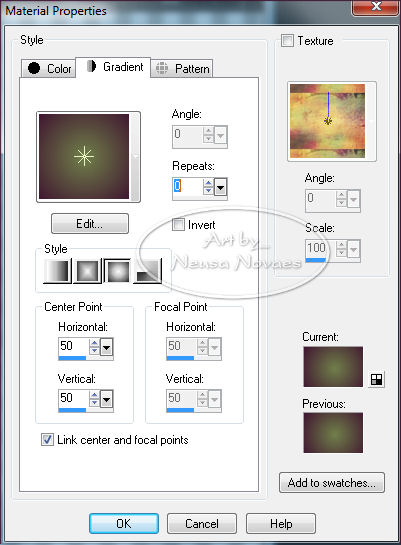
-
- 3- Preencha a trasparencia e
selecione toda
-
- 4- Abra seu tube de paisagem Edit >
Copy
-
- 5- Edit > Paste Into Selection e
retire a seleção
-
- 6- Adjust > Blur > Gaussian
Blur = 30,00
-
- 7- Plugin Simple > Blitz
-
- 8- Effects > Edge Effects > Enhance
More
-
- 9- Plugin Toadies > What are you
=130 - 35
-
- 10- Repita item 8
-
- 11- Plugin AP (Utility) > Utility
Reflections = Default
-
- 12- Texture Blinds cor escura
gradiente 5 - 50 - horizontal clicado
-
- 13- Layers > New Raster Layer
-
- 14- Selections > Load/Save
Selection >Load Selection From Alpha Chanel e localize sel_012_NC
-
- 15- Abra seu tube de paisagem Edit
> Copy logo a seguit Edit > Paste Into Selection
-
- 16- Ainda com a seleção aplique
drop shadow negativo e positivo 5 - 5 - 80 - 20,00 retire a seleção
-
- 17- Repita item 13 e 14 sendo
sel_013_NC
-
- 18- Preencha com o mesmo gradiente
sendo 50%
-
- 19- Repita item 16 retire a seleção
-
- 19- Layers > Duplicate e Image >
Resize 80%
-
- 20- Com a ferramenta Pick Tool mova até parte inferior e
repita mais uma vez ficando com 3 iguais
21- Na ultima parte aplique o Effects >
Texture Effect > Blinds = 2 - 100 - Horizontal clicado
cor clara do seu gradiente
22- Tire a visibilidade das rasters 1 e
2 e logo a seguir Merge Visible.
23- Volte a visibilidade das rasters 1 e
2
- 24- Com a Merged ativada Layers >
Arrange > Move Down e logo a seguir Merge Visible
- 25- Image > Add Bordas = 2 px
cor escura
-
- 26- Image > Add Bordas = 3 px cor
clara
-
- 27- Image > Add Bordas = 2 px
escura
-
- 28- Image > Add Bordas = 45 px cor
branca
-
- 29- Repita itens 25 e 26
-
- 30- Com a Magic Ward selecione a
cor branca e preencha com seu gradiente 50%
-
- 31- Effects > Texture Effect >
Weave = 1 - 6 - 10 - Fill gaps clicado - cores branca
-
- 32- Effects > Texture Effect >
Blinds = 10 - 70 - cor branca - Light from Left/top clicado
-
- 33- Effects > Reflection Effect >
Kaleidescope = 50 - 50 - 180 - 0 - 4 - 0 - 65 - Repeat
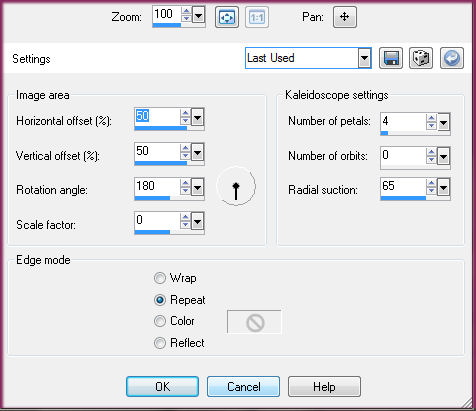
- 34- Selections > Invert
-
- 35- Aplique drop shadow = 0 - 0 -
80 - 30,00 cor preta
-
- 36- Selections > Select none
-
- 37-Abra seus tubes e enfeite,
aplique drop shadow a gosto Merge Visible
-
- 38- Image > Add Bordas 30 px cor
branca
-
- 39- Image > Add Bordas = 2 px
cor escura
-
- 40- Image > Add Bordas =3 px cor
clara
-
- 41- Image > Add Bordas = 2 px
cor escura
-
- 42- Com a Magic Ward selecione a
cor branca e preencha com seu gradiente 50%
-
- 43- Effects > Texture Effect >
Blinds = 10 - 70 - cor branca - Light from Left/top clicado
-
- 44- Repita item 35 e retire a
seleção
-
- 45- Assine e salve em JPG
-
-
-
- Gostaria de ver seu trabalho.
- Para isso envie-me para
neusa@amorepaixao.com.br e
terei prazer em expor
- em minha galeria.
-
- Para que eu possa identificar sua tag, coloque o
nome da tag e seu nome.
-
-
- Espero que gostem do efeito.
- Beijos Neusa
-
-
- ** Tutorial criado por Neusa Novaes
**
- 28 de Setembro de 2012
-
- Direitos autorais reservados
- Proibido repasse total ou parcial, cópias,
alterações
- publicação em sites ou blogs, sem autorização
da autora.
-
-
-
 Créditos
Créditos

-
- Tubes:- Maryse, Hebe, Ket, Crealine,
MTM e Tony Chavarria
-
-


- Outra Versão
- Neusa Novaes
-
-

- Nadia
-
-

- Eve
-
-

- Ana Irma
-
-

- Kelita
-
-

- ArtMila
-
-

- Fadwa
-
-

- Fadwa
-
-

- Rosa
-
-

- Rosa
-

- Clo
-

-
|
| |